Win10系统IE图标无法删除如何解决?Win10系统IE图标无法删除的解决方法
IE浏览器是我们电脑系中自带的一款浏览器,不过由于我们平常很少使用到IE浏览器,因此就有非常多的用户想要将桌面上的IE图标删除掉,但在删除的时候却发现,IE图标无法删除,那么这时候要怎么办呢?下面就和小编一起来看看解决方法吧。

更新日期:2022-09-13
来源:系统之家
许多小伙伴在使用Win10系统的时候,通常都会遇到一些无法解决的问题,但是又不想重装电脑系统,这个时候我们就可以选择还原电脑系统来恢复,下面小编就带着大家一起看看具体怎么解决吧!
操作方法
1、首先,请大家打开Win10系统中的计算机应用,在桌面上对着计算机图标击右键,选择“属性”选项。
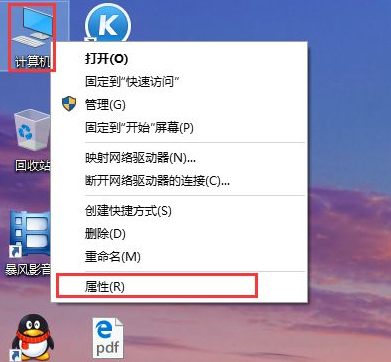
2、进入计算机的属性页面之后,点击页面左侧的“系统保护”选项,点击进入系统保护设置页面,如下图所示。
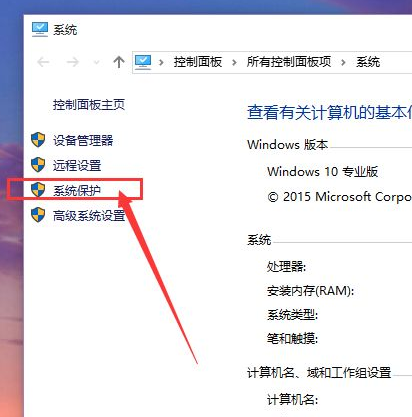
3、在计算机系统保护设置页面中,我们可以看到页面中的“系统还原”功能按钮还处于灰色不可用状态,意味着系统还原功能尚未启用,所以我们第一项要做的就是启用系统还原功能。
4、接下来,我们点击页面中的磁盘选项,需要先选中C盘,然后点击磁盘管理页面中的“配置”按钮,之所以选择C盘是因为系统文件是在C盘中的,系统还原必须要还原C盘,至于其他分区,是可选可不选,如果你想还原其他分区也是可以点击开启的。
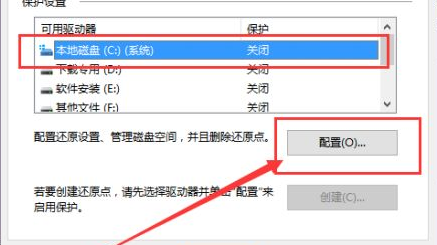
5、接下来,我们就进入了系统保护设置页面,在系统保护设置页面中,我们只需要点击“启用系统保护”按钮,然后点击“确定”按钮。
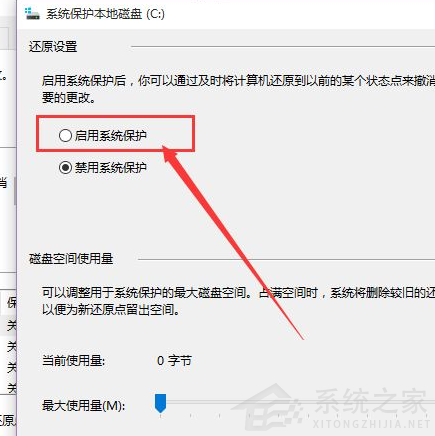
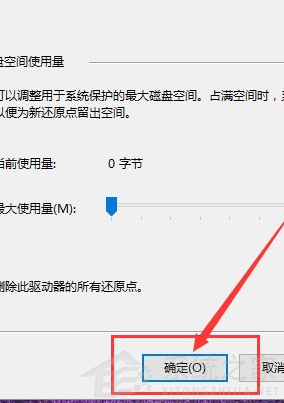
6、接下来,在开启了系统保护功能之后,我们返回到系统属性设置界面,然后在界面中点击“创建”按钮,开始创建一个新的还原点。
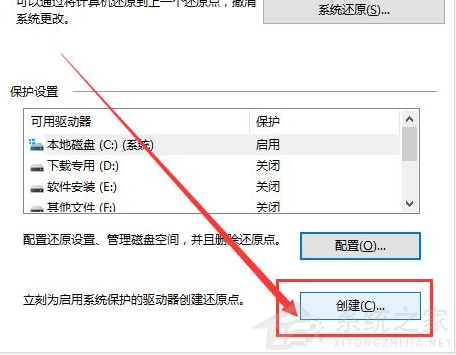
7、接下来,页面会弹出文本输入框,要求输入本次的还原点名称,建议大家输入容易记忆的名称,这里推荐大家输入日期即可,在日后还原的时候,只需要根据创建还原点的日期来判断就行了,然后我们点击“确定”按钮。
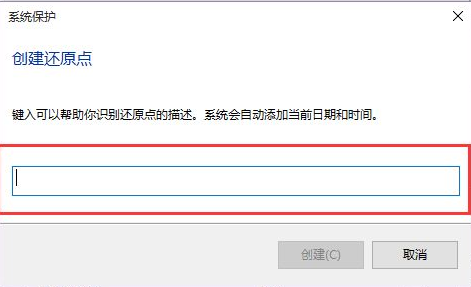
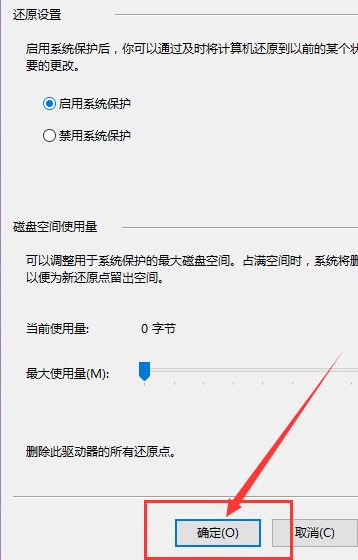
8、接下来,页面会显示正在创建还原点的页面滚动条,我们只需要耐心的等待一段时间之后,然后系统还原点就会创建成功啦。
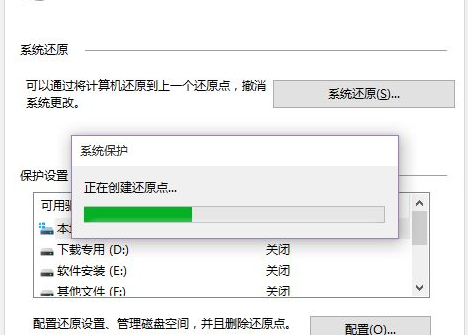
9、接下来,我们返回到系统保护设置页面,然后点击“确定”按钮,保存刚才对系统所做出的设置,这样我们创建的系统还原点就成功完成啦。
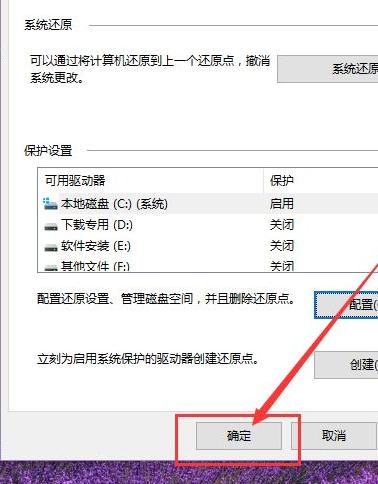
以上就是开启win10系统还原怎么操作的教程啦,希望对各位朋友能有帮助。
Win10系统IE图标无法删除如何解决?Win10系统IE图标无法删除的解决方法
IE浏览器是我们电脑系中自带的一款浏览器,不过由于我们平常很少使用到IE浏览器,因此就有非常多的用户想要将桌面上的IE图标删除掉,但在删除的时候却发现,IE图标无法删除,那么这时候要怎么办呢?下面就和小编一起来看看解决方法吧。

Win10桌面图标箭头怎么清除?Win10取消桌面快捷方式小箭头教程
Win10桌面图标箭头怎么清除?近期有Win10用户发现桌面上的图标都带有一个小箭头,看起来不是很习惯,就想要将其去除,那么应该如何操作呢?其实方法很简单,下面小编就为大家演示具体的操作步骤,我们一起来看看吧。

Win10屏保设置在哪里?Win10屏保设置教程
在我们日常电脑的使用中,若是你暂时离开电脑,为了防范别人偷窥你存放在电脑上的一些隐私,我们可以设置电脑屏幕保护,那么Win10屏保设置在哪里?下面,我们就一起往下看看Win10屏保设置教程吧。

Win10声音图标不见了怎么办?Win10声音图标不见了的解决方法
正常情况下我们所使用的系统在右下角都会显示一个声音的图标,而这个图标能够帮助我们更好的去调整音量大小,但最近有一些Win10用户反映自己的声音图标不见了,这让用户非常烦恼。那么Win10声音图标不见了怎么办呢?下面我们就一起往下看看解决方法吧。

Win10桌面背景所在文件夹介绍
很多用户在使用电脑时,都会将电脑的桌面壁纸换成自己的喜欢的壁纸,近期有用户在给电脑设置桌面壁纸时,有所疑问放置桌面背景的文件夹,应该去系统的哪个位置找呢?带着这一疑惑,我们就一起往下看看小编带来的Win10桌面背景所在文件夹介绍吧。

Win10开机出现Runtime Error怎么解决?Win10开机出现Runtime Error的解决方法
我们在使用Win10系统的时候经常会出现各种各样的问题,其中就比如电脑开机出现Runtime Error错误,有很多用户在遇到这个提示的时候不清楚如何去解决,其实操作起来还是很简单的,下面就和小编一起来看看方法吧。

Win10 exe文件打不开怎么办?Win10 exe文件打不开的解决方法
一般情况下,我们在网上下载的一些软件安装包都是exe文件格式的,我们只要双击打开该文件,就会进入到安装程序了。但是有用户遇到了双击exe文件没反应的情况,如果只是一个两个exe文件打不开,我们可以说是文件受损了,但是如果是试过了多个exe文件都是打不开的情况,那么就来试试下面的方法吧。

Win10系统如何删除账户?Win10系统删除账户的方法
很多时候我们在使用电脑都会有一个账号来帮助用户存储一些设置,而最近有部分Win10系统用户反映,自己电脑里的账户太多了,想删除掉一下,但又不知该如何删除,那么这时候要如何操作呢?其实非常简单,下面就和小编一起来看看方法吧。

Win10系统提示“该文件没有与之关联的程序来执行该操作”怎么办?
现在使用Win10系统的用户依旧是很多,不过我们在使用的过程中依旧会遇到各种各样的问题,其中就比如有的用户打开某文件的时候出现提示“该文件没有与之关联的程序来执行该操作”,这时候我们要怎么办呢?下面就和小编一起来看看解决方法吧。

Win10如何显示隐藏文件?Win10显示隐藏文件的方法
一般情况下,我们所使用的系统会默认将很重要的系统文件隐藏起来,也就是大家所知道的隐藏文件,那么我们需要用到这些隐藏文件的话要如何设置呢?下面就和小编一起往下看看Win10显示隐藏文件的方法,有需要的用户可不要错过。

Win10开机速度慢怎么解决?
近期有Win10用户反映,自己的电脑的每次开机速度都非常的慢,几乎都要等上两三分钟,非常烦人。那么,Win10开机速度慢怎么解决呢?其实,很多时候电脑开机速度慢是因为电脑开了太多启动程序了,我们可以禁用掉一些。具体的我们就一起往下看看吧!

Win10系统怎么获取trustedinstaller权限?
近期有Win10用户在给电脑清理无用的文件时,发现存在部分文件无法删除的情况,同时还弹出提示窗,上面写着需要trustedinstaller权限才能进行删除,那么我们应该如何操作才能获取该权限呢?方法很简单,我们一起来了解下吧。

Win10总提示已重置应用默认设置怎么解决?
Win10总提示已重置应用默认设置怎么解决?近期有Win10用户在电脑的使用中,经常遇到系统提示已重置应用默认设置的情况,出现这一情况有可能是系统补丁引起的,对此我们可以试试以下方法来解决,下面,我们就一起往下看看。

Win10组策略怎么打开?Win10组策略编辑器打开方法介绍
Win10组策略怎么打开?组策略是配置计算机中某一些用户组策略的程序,提供了操作系统、应用程序和活动目录中用户设置的集中化管理和配置,我们可以通过组策略来控制修改系统运行环境和软件权限等操作。下面小编为大家带来了Win10组策略编辑器打开方法介绍,我们一起来看看吧。

Win7和Win10哪个好用?Win10和Win7有什么区别
凭借出色的性能及使用体验等方面的不断优化,Win10系统如今越来越受PC用户的青睐。与此同时,被不少人视为经典的“Win7”也保有着大量的忠实铁粉!那么,Win7和Win10哪个更好用一些呢?针对这一问题,小编今天带来了Win10和Win7的区别简评。
